Einstellungen und manuelle Datenpflege
Texte
Alle Texte des Plugins könnt ihr in den Shopware-Textbausteinen bearbeiten. Das findet ihr hier:
Grundeinstellungen und Objekte
Alle Grundeinstellungen findet ihr in der Shop-Administration unter Kataloge » Kompatibilitätsfilter. In den aufgeführten Beispielen arbeiten wir immer mit einer dreistufigen Auswahl von Hersteller » Modell » Baujahr.
Anzahl der Filter-Ebenen
Gibt die Anzahl der Ebenen an, die für die Filterung verwendet werden sollen. Wenn z.B. nach Hersteller » Modell » Baujahr gefiltert werden soll, wäre die Anzahl der Ebenen "3". Grundsätzlich seid ihr bei der Anlage von Objekten trotzdem frei in der Anzahl der Ebenen. Diese Einstellung beeinflusst vor allem die Anzeige der Platzhalter im Filter.
Anzeige der Filter-Dropdowns
Diese Einstellung entscheidet darüber, wo der Filter angezeigt werden soll. Für eine individuelle Positionierung kann "Nicht anzeigen" gewählt werden, um ihn selbst im Theme zu integrieren.
URL für Weiterleitung
Wenn ihr nach der Auswahl eines Objekts den Kunden nicht auf die normale Landingpage umleiten wollt, sondern auf eine feste URL, könnt ihr diese hier hinterlegen.
Unterhalb der Einstellungen findet ihr die Möglichkeit die Objekte anzusehen und zu pflegen. Um in eine tiefere Ebene zu wechseln, klickt ihr einfach den Namen an. Um eine Ebene anzulegen, gibt man den Namen in das Eingabefeld ein und klickt auf den Button oder drückt einfach die Enter-Taste.
Das sieht dann in etwa so aus:
Manuelle Artikel-Zuordnung
Beim Bearbeiten eines Artikels findet ihr unter Spezifikationen die Möglichkeit, manuelle Zuordnungen vorzunehmen:
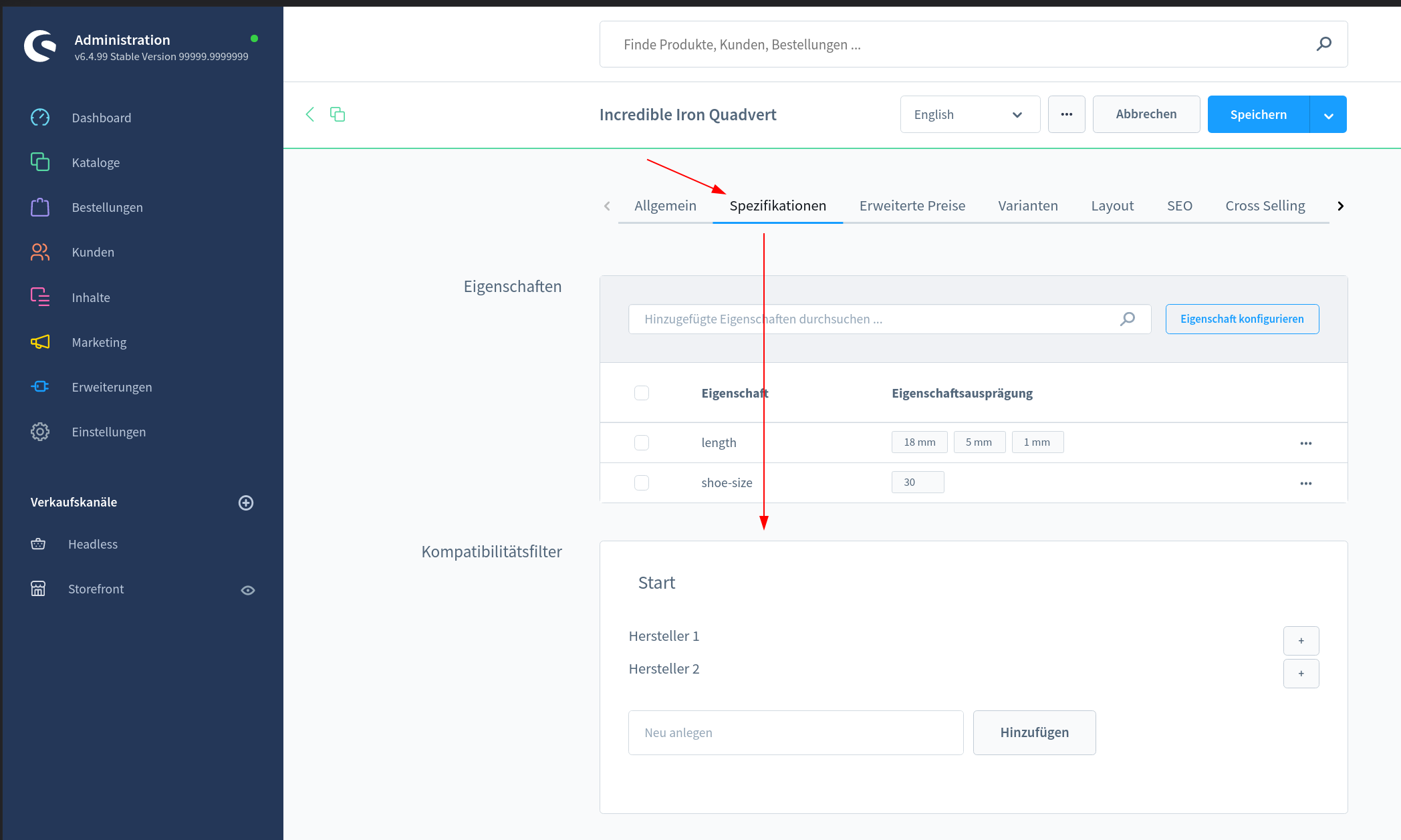
Mit Klick auf das "+" wird das Objekt dem Artikel zugewiesen. Gleichzeitig könnt ihr auch an dieser Stelle, wie oben beschrieben, neue Objekte anlegen.